电脑老是锁屏怎么办 怎样设置电脑不自动锁屏
在现代社会中电脑已成为我们工作和生活中不可或缺的工具,有时我们会遇到一个让人困扰的问题:电脑老是自动锁屏。当我们专注于工作或享受娱乐时,突然被电脑锁屏打断,无疑会影响我们的效率和体验。了解如何设置电脑不自动锁屏成为了一个重要的课题。本文将介绍一些方法和技巧,帮助大家解决这一问题,让我们能够更加高效地利用电脑。
操作方法:
1.点击【开始菜单】,打开【控制面板】。
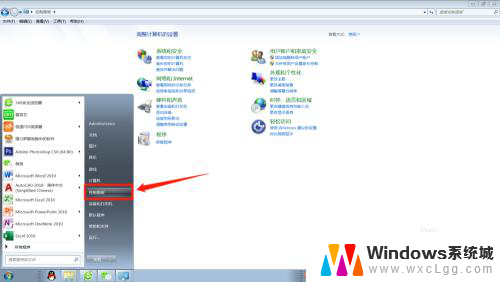
2.在控制面板找到【外观和个性化】进入。
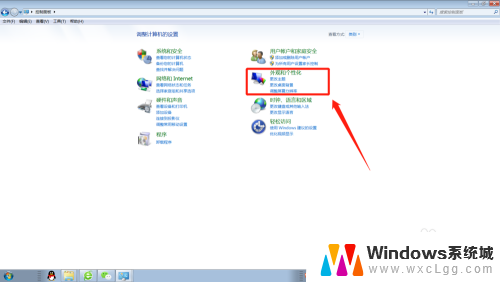
3.在外观和个性化设置页面点击【更改屏幕保护程序】。

4.将屏幕保护程序的等待时间改大到合适的分钟数,如果不想要屏幕保护程序了。直接选择无。
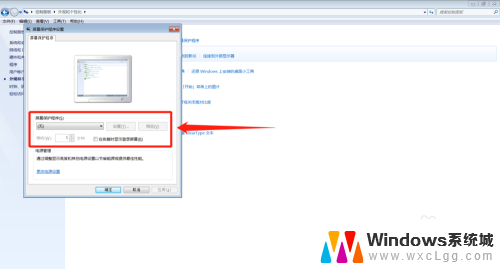
5.这个时候,还得检查下电源设置,点击【更改电源设置】。

6.选择【选择关闭显示器的时间】或者【更改计算机睡眠时间】进入更改电源设置。
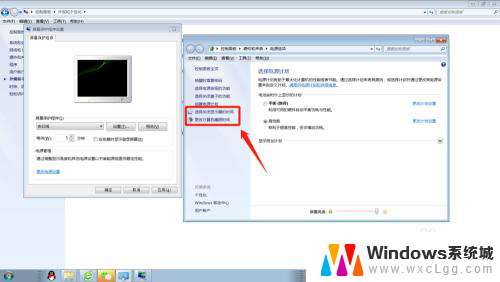
7.将【关闭显示器】和【使计算机进入睡眠状态】的时间调大到合适的分钟数或者直接选择【从不】。
这样就能延长自动锁屏时间或者关闭自动锁屏了。
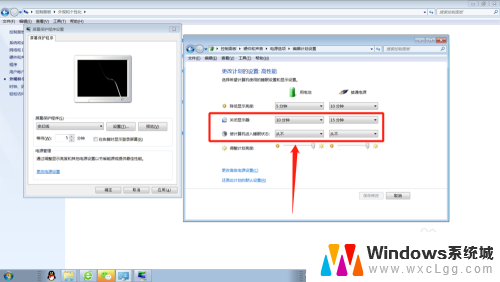
8.小结:1.打开【控制面板】;
2.选择【外观和个性化】;
3.更改屏幕保护程序的等待时间或者直接设置为无;
4.将【关闭显示器】和【使计算机进入睡眠状态】的时间调大或者选择
【从不】。
以上就是电脑老是锁屏的解决方法,如果遇到相同问题的用户可以参考本文中介绍的步骤进行修复,希望对大家有所帮助。
电脑老是锁屏怎么办 怎样设置电脑不自动锁屏相关教程
-
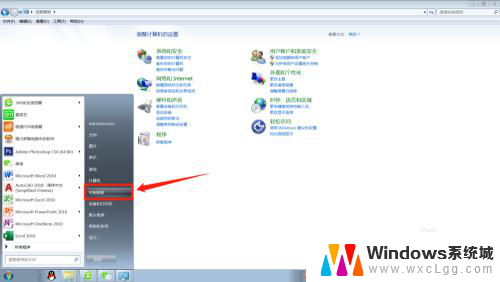 为什么电脑总是自动锁屏 电脑老是自动锁屏怎么办
为什么电脑总是自动锁屏 电脑老是自动锁屏怎么办2024-04-05
-
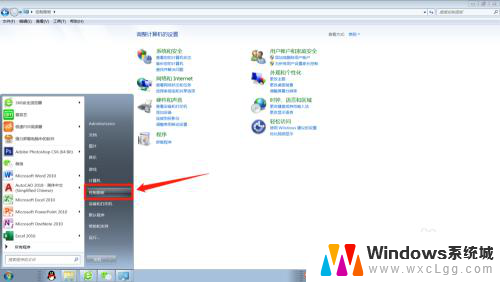 为什么电脑会自动锁定 电脑老是自动锁屏怎么解决
为什么电脑会自动锁定 电脑老是自动锁屏怎么解决2024-08-07
-
 笔记本电脑设置不锁屏 电脑不自动锁屏怎么设置
笔记本电脑设置不锁屏 电脑不自动锁屏怎么设置2023-12-18
-
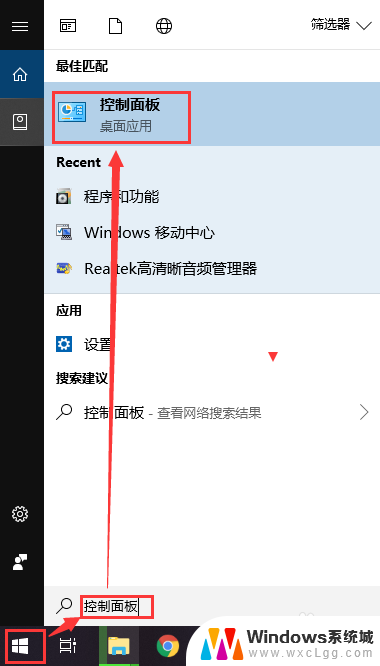 电脑怎么能不自动锁屏 如何取消电脑自动锁屏
电脑怎么能不自动锁屏 如何取消电脑自动锁屏2024-06-19
-
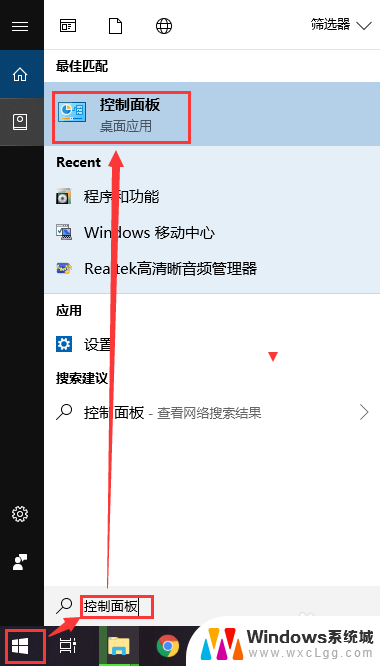 如何让电脑屏幕不锁屏 电脑如何取消自动锁屏设置
如何让电脑屏幕不锁屏 电脑如何取消自动锁屏设置2024-02-05
-
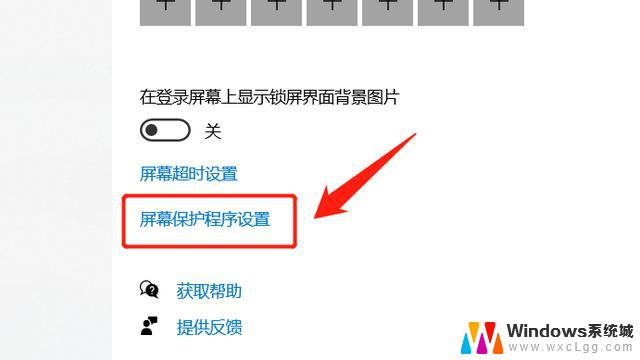 电脑锁屏了怎么打开屏幕 电脑怎么设置自动锁屏
电脑锁屏了怎么打开屏幕 电脑怎么设置自动锁屏2024-08-25
电脑教程推荐
- 1 固态硬盘装进去电脑没有显示怎么办 电脑新增固态硬盘无法显示怎么办
- 2 switch手柄对应键盘键位 手柄按键对应键盘键位图
- 3 微信图片怎么发原图 微信发图片怎样选择原图
- 4 微信拉黑对方怎么拉回来 怎么解除微信拉黑
- 5 笔记本键盘数字打不出 笔记本电脑数字键无法使用的解决方法
- 6 天正打开时怎么切换cad版本 天正CAD默认运行的CAD版本如何更改
- 7 家庭wifi密码忘记了怎么找回来 家里wifi密码忘了怎么办
- 8 怎么关闭edge浏览器的广告 Edge浏览器拦截弹窗和广告的步骤
- 9 windows未激活怎么弄 windows系统未激活怎么解决
- 10 文件夹顺序如何自己设置 电脑文件夹自定义排序方法